Slik parer du, kobler fra og lader Apple Pencil med iPad Pro
Miscellanea / / August 05, 2021
En Apple Pencil er en av de beste settene du kan kjøpe til din nye iPad, for å hjelpe deg med å få mest mulig ut av skifer ved å tillate deg å skisse, doodle, kommentere, håndskrift og mer. Den originale Apple Pencil og Apple Pencil 2, utgitt i henholdsvis 2015 og 2018, lar deg bytte ut din vinglende finger med en slank og nøyaktig penn, som er viktig for mange reklamer og arbeidere likt.
For å dra full nytte av alt du kan gjøre med Apple Pencil, må du vite hvordan du kan bruke noen av de morsomme, små tilleggene. I denne artikkelen viser vi deg alternativene du kan gjøre for å pare, oppheve paring og lade Apple Pencil med iPad Pro i veldig enkle trinn.
Innholdsfortegnelse
-
1 Koble Apple Pencil med iPad Pro
- 1.1 1. generasjon
- 1.2 2. generasjon
- 2 Fix, Apple Pencil kobles ikke til iPad
- 3 Opphev paring av Apple Pencil
-
4 Lad Apple Pencil
- 4.1 1. generasjon
- 4.2 2. generasjon
- 5 Bruk Apple Pencil
Koble Apple Pencil med iPad Pro
1. generasjon

- Forsikre deg om at iPad-en du vil bruke er på og ulåst, og deretter lukker du på blyanten.
- Koble blyanten til den nye iPad.
- Når Bluetooth-parringsforespørsel vises, trykker du på Par.
2. generasjon
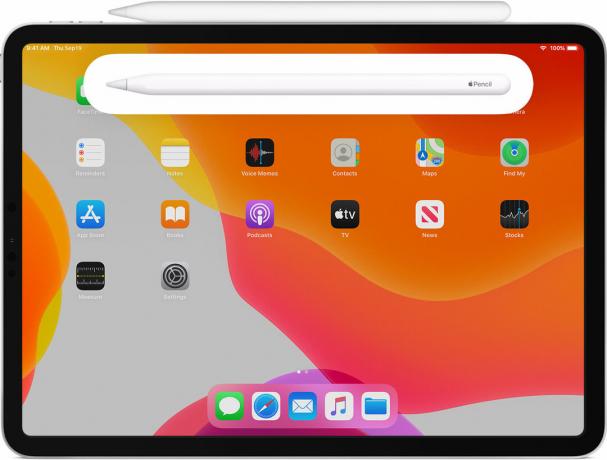
- Forsikre deg om at iPad-en du vil bruke er på og ulåst.
- Plasser Apple Blyant på den brede siden av iPad Pro med magnetstripen.
- Trykk på Par når Bluetooth-parringsforespørsel vises.
Fix, Apple Pencil kobles ikke til iPad
- Sørg for å sentrere Apple Pencil på magnetkontakten på høyre kant av iPad.
- Start iPad på nytt, og prøv å koble til igjen.
- Gå til Innstillinger> Bluetooth og sørg for at Bluetooth er slått på.
- På samme skjerm, se under Mine enheter for Apple Blyant. Hvis du ser det, trykker du på Jeg knapp. Trykk deretter på Glem denne enheten.
- Koble Apple Pencil til iPad og trykk på Pair-knappen når den vises etter noen sekunder.
- Hvis du ikke ser pareknappen, må du vente i ett minutt mens Apple Pencil lades. Prøv deretter å koble Apple Pencil igjen og vent til du ser Pair-knappen.
- Hvis du fremdeles ikke ser Par-knappen, kontakt Apple Support.
Opphev paring av Apple Pencil
Apple Pencil kobles automatisk fra iPad eller iPad Pro hvis du parer den med en annen iPad, eller hvis du parer en annen Apple Pencil med iPad. Du kan også oppheve paringen manuelt hvis behovet oppstår.
- Start Innstillinger-appen fra iPad-startskjermen.
- Trykk på Bluetooth.
- Trykk på Info-knappen til høyre for Apple Pencil under Mine enheter.
- Trykk på Glem.
Lad Apple Pencil
1. generasjon
Med iPad

- Fjern hetten fra Apple Pencil. (Hvis du er bekymret for å miste hetten under ladeprosessen, kan du feste den magnetisk til iPad ved siden av Hjem-knappen.)
- Sett inn Lightning-kontakten på Apple Pencil i lynporten på iPad eller iPad Pro.
Med lynadapter

- Fjern hetten fra baksiden av Apple Pencil.
- Sett inn Apple Pencil's Lightning-kontakt i Lightning-adapteren.
- Koble lynadapteren til lynledningen.
2. generasjon

For andregenerasjons Apple Pencil laget Apple det mye lettere å lade. Det er bare en vei.
Fest Apple Blyant til magnetkontakten midt på toppen av iPad-en din - siden med volumknappene. Hvis du ikke ser ladestatusen vises et øyeblikk nær toppen av skjermen, må du sørge for at Bluetooth er slått på.
Apple Pencils hurtigladeteknologi gir brukerne opptil 30 minutters bruk etter en 15 sekunders lading, men vi generelt anbefaler å lade blyanten i minst 5-10 minutter - spesielt hvis den er under 20% - for å unngå å måtte gjøre det hele tiden lade opp.
Bruk Apple Pencil

Du kan bruke Apple Pencil til å skrive, merke og tegne med innebygde apper og apper fra App Store. Med noen apper, som Notes, kan du tegne og tegne med en Apple Pencil.
Med iPadOS flytter du den redesignede verktøypaletten rundt skjermen eller minimerer den, slik at du får mer plass til å tegne og tegne. Bruk linjalverktøyet til å lage rette linjer, og roter dem deretter med fingrene. Gjorde en feil? Nå kan du slette etter objektet eller til og med etter piksel.
Slik tegner eller tegner du i Notes-appen:
- Åpne notater.
- Trykk på
 for å starte et nytt notat.
for å starte et nytt notat. - Trykk på for å tegne
 . Hvis du ikke ser det
. Hvis du ikke ser det  , oppgrader notatene dine. Trykk på for å tegne
, oppgrader notatene dine. Trykk på for å tegne  .
. - Start tegningen eller skissen. Du kan velge mellom flere tegneverktøy og farger, og bytte til viskelæret hvis du gjør en feil. Dobbeltklikk på viskelæret for å se slettealternativer på iPad. Når du tegner eller skisserer, kan du vippe Apple Blyant for å skygge en linje og trykke fastere for å mørke linjen.
Har du en iPhone, iPad eller en Mac og trenger denne typen enkle opplæringsprogrammer? Så hold deg tunned til GetDroidTips 'iPhone Tips & Tricks-kolonne.
Hvis du har spørsmål angående dette, er kommentarseksjonen alltid tilgjengelig for deg.
Mer som dette
- Hvordan sende posisjonen din på iPhone via meldinger veldig raskt?
- Slik slår du av autokorreksjon på iPad Bluetooth-tastaturer
- Slik sletter du Spotify Cache på iPhone og iPad
- Hvordan dele spillelister i Apple Music på iPhone og iPad
- Hvordan gjenopprette tapte Safari-bokmerker med iCloud
- Hvordan bruke Look Around i Apple Maps på iPhone som kjører iOS 13 eller høyere
- Endre Siris tale, aksent, kjønn og språk i iOS, iPadOS eller macOS
Bilde med tillatelse: Apple
Hei, jeg er Shekhar Vaidya, en blogger, en lærer som lærer om CS og programmering.



